Provo a pubblicare una "mini guida" su come installare Serviio. Il tutto è frutto di pagine e guide lette ed esperimenti fatti da me.
VANTAGGI
- Funzionalità di trascoding di base, possibilità di far leggere molti file alla ps3 e alle tv dlna
- Funzionalità "ferma video e riprendi visione dallo stesso punto" resa disponibile dal mediaserver al TV (Samsung C series, da confermare altre TV)
- Scelta dei sottotitoli direttamente dal TV (Samsung C series, da confermare altre TV)
- Al momento attuale sembra che serviio faccia svegliare il NAS ogni ora non ho ancora capito bene i motivi
- La transcodifica presenta ancora qualche leggero problema (la CPU rimane a valori elevati anche dopo la visione del video) quindi è consigliabile usarlo solo per lo streaming domestico o comunque dove c'è parecchia banda in upload. Se dovete guardare un video da un pc fuori casa meglio usare Video Station
Installare Serviio media server
- individuare il tipo di CPU del NAS (ARM, Intel, ecc...) -> Elenco modelli con caratteristiche
- Scaricare il pacchetto Java SE for Embedded (versione 7, oppure la 6 se hai un Intel perchè non supportano la 7). Puoi trovare i pacchetti qui:
Java SE for Embedded 7u45
Java SE for Embedded 6u38
Occorre ovviamente prendere quello per l'architettura che si è determinata al punto 1)Se avete problemi ad identificare quale pacchetto scaricare, seguite i punti 4) e 5). Vi comparirà un messaggio di errore che mostra il nome del file che il pacchetto Java si aspetta di trovare. In questo modo avrete conferma di quale scaricare.
i file dovrebbe essere:
ejre-7u45-fcs-b15-linux-arm-vfp-sflt-client_headless-26_sep_2013.tar
ejre-1_6_0_38-fcs-b05-linux-arm-sflt-eabi-headless-13_nov_2012.tar
li trovate in fondo negli allegati - Una volta scaricato metterlo nella cartella public del NAS. Questa cartella a volte viene creata da sola a volte no. Se non esiste:
- andate dove ci sono le cartelle come "home", "music", "photo", ecc... (quindi nella cartella principale del NAS, la prima che trovate quando andate su "File Station")
- create una nuova cartella con nome "public" e date i permessi di accesso a tutti gli utenti (dovete farlo da "Cartelle condivise" in pannello di controllo del NAS)
- Aprire ora e aggiungere questo indirizzo
Codice: Seleziona tutto
gestore pacchetti > impostazioni > pacchetti sorgente > aggiungiCodice: Seleziona tutto
http://packages.pcloadletter.co.uk - Sempre da gestore pacchetti, sceglere la scheda tra quelle a sinistra dove dice "Comunità" e installare la versione di Java corrispondente quella scaricata (se il pacchetto non trova il file che si aspetta ti da un messaggio con il nome corretto del file che vorrebbe per poter installare il tutto)
- Infine sempre da "Comunità" installare Serviio
Vi sono diverse console disponibili, quelle che io ho provato sono:
- Serviio console per PC (è quella inclusa nel pacchetto di installazione di Serviio per Windows, ma reputo sia più complicato utilizzarla per il NAS e anche abbastanza inutile dato che occorre appunto accedere il PC per entrarci). Personalmente la sconsiglio.
- ServiiDroid(app per Android veramente ben fatta)
- Serviio Console Web UI (in pratica un mini sito che metti sul NAS e che replica la console PC)(versione 1.4 gia patchata disponibile: qui
Per installare la Web UI:
- Abilitare il servizio WebStation del NAS da
Per controllare che funzioni dovete digitare l'indirizzo IP del vostro NAS nel browser e dovrebbe apparire una pagina simile a questa
Codice: Seleziona tutto
Pannello di controllo > Servizi Web > WebStation
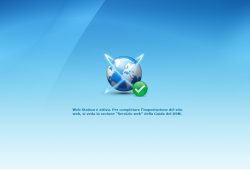
- Nel nas viene creata una cartella "Web".
Al suo interno creare una cartella col nome che si vuole dove andranno messi tutti i file del "mini sito". Essa sarà anche "l'indirizzo web" della console, quindi se la chiamate "pippo" per aprire la console dovrete digitare nel browserCodice: Seleziona tutto
<ip_nas>/pippo -> es: 192.168.1.2/pippo - Scaricare da qui la "Web UI" (attenzione che l'ultima versione è testata con Serviio 1.3)
http://wiki.serviio.org/doku.php?id=phpwebui
Ho creato la versione 1.4 gia patchata con il file library modificato, in questa versione ci sono varie migliorie di codice e velocità
(versione 1.4 gia patchata disponibile: qui - Decomprimere il file e mettere tutto dentro la cartella creata in precedenza
Il pacchetto originale della WebUI presenta un problema in quanto non c'è il pulsante per aggiungere le cartelle (o per meglio dire c'è ma funziona solo su computer).Ho modificato il file php in modo da aggiungere tale pulsante
- Andare nella cartella dove avete tutti i file della Web UI console, entrate nella cartella "view"
- Scaricate questo file http://www.filedropper.com/library, decomprimete e copiate il file "library.php" sovrascrivendo l'originale.
- Ora nella WebUI console, nella scheda "Library" ci sono 3 pulsanti, scegliete "Add path..."
- Il percorso va inserito nella notazione Linux, vediamo un esempio:
Codice: Seleziona tutto
/volume1/photo - Ricordatevi di fare click su "Salva" in basso a destra

Accedere come "root" al NAS per cambiare alcune delle impostazioni di Serviio
potete accedere tramite putty o winscp (nella guida sotto) oppure installare l'app "config file editor" e inserire nel config del programma questa riga:
Codice: Seleziona tutto
/volume1/@appstore/Serviio/bin/serviio.shGuida a winscp
- Scaricare un programma come WinSCP che supporti SCP, SSH, SFTP, ecc... (ovviamente questi servizi devono essere stati abilitati anche sul NAS)
- Impostare protocollo SPC, porta 22, inserire l'indirizzo del NAS e come utente "root". La password è quella dell'utente/i "administrator"
- A questo punto WinSCP si collegherà (a me solitamente mostra un errore relativo ai gruppi ma non pregiudica l'utilizzo). Ora avrete accesso a tutte le cartelle del NAS (se non vedete nessuna cartella fate doppio clic sull'unica "cartella" mostrata che è quella con i tre puntini: [...]
- Serviio lo trovate dentro la cartella "@appstore"
Vi sono alcune cose da cambiare per ottimizzare Serviio per uso NAS, vi scrivo quelle che ho fatto/scoperto io:
- Nella scheda "metadata" nella console togliete la spunta da "crea miniature video" in quanto spreca processore. Meglio utilizzare il "trova online". Serviio usa http://www.themoviedb.org quindi se avete video con nomi strani vi consiglio di controllare il nome vero sul sito (il nome ideale è "titolo film (anno)" )
- "Console > libreria" disabilitate il refresh automatico (lo trovo inutile a meno che non si aggiungano video/foto/ecc.. ogni secondo. Quando aggiungerete qualcosa c'è il comodissimo tasto "forza aggiornamento" (se usate l'app per smartphone ci vuole un secondo)
- Ora occorre disabilitare la ricerca automatica dei plugin e controllare il tempo di refresh (entrambe le cose rompono sulla funzione di ibernazione del NAS).
Entrare come "root" e andare nella cartellae aprire il file "serviio.sh" (se usate WinSCP ve lo apre con un ottimo editor). Consiglio sempre di farsi una copia dei file originaliCodice: Seleziona tutto
/volume1/@appstore/Serviio/bin
Scorrete il file e ad un certo punto trovereteQuello che a noi interessa è:Codice: Seleziona tutto
# Setup Serviio specific properties JAVA_OPTS="-Djava.net.preferIPv4Stack=true -Djava.awt.headless=true -Dderby.system.home=$SERVIIO_HOME/library -Dserviio.home=$SERVIIO_HOME -Dserviio.defaultTranscodeFolder=/volume1/@tmp -Dffmpeg.location=$SERVIIO_HOME/bin/ffmpeg -Dplugins.location=/volume1/public/serviio -Djava.util.prefs.syncInterval=86400"
-Djava.util.prefs.syncInterval=86400": determina l'intervallo di sincronizzazione (forse della libreria, non ricordo) in secondi. Così com'è sono 24h, potete impostarlo a piacere, io l'ho lasciato così.
Occorre poi aggiungere, prima della voce detta sopra e dopo -Dplugins.location=/volume1/public/serviio la seguente opzione:
quindi diventa:-Dplugins.check=falseQuesto inibisce la continua ricerca di plugin che non fa dormire il NASCodice: Seleziona tutto
# Setup Serviio specific properties JAVA_OPTS="-Djava.net.preferIPv4Stack=true -Djava.awt.headless=true -Dderby.system.home=$SERVIIO_HOME/library -Dserviio.home=$SERVIIO_HOME -Dserviio.defaultTranscodeFolder=/volume1/@tmp -Dffmpeg.location=$SERVIIO_HOME/bin/ffmpeg -Dplugins.location=/volume1/public/serviio -Dplugins.check=false -Djava.util.prefs.syncInterval=86400"
- per visualizzare tutti i file con il serviio browser dovete andare alla pagina: http://ipdelnas:23424/mediabrowser
controllate che le porte del firewall del nas siano correttamente impostate. - per vedere i log e fare debug con l'app "config file editor" aggiungere alla configurazione dell'app queste righe:
Codice: Seleziona tutto
/volume1/@appstore/Serviio/config/profiles.xml,Serviio-profiles /volume1/@appstore/Serviio/config/log4j.xml,Serviio-logging
fonte1
Mi sembra di aver scritto le cose base
Spero di essere stato utile


